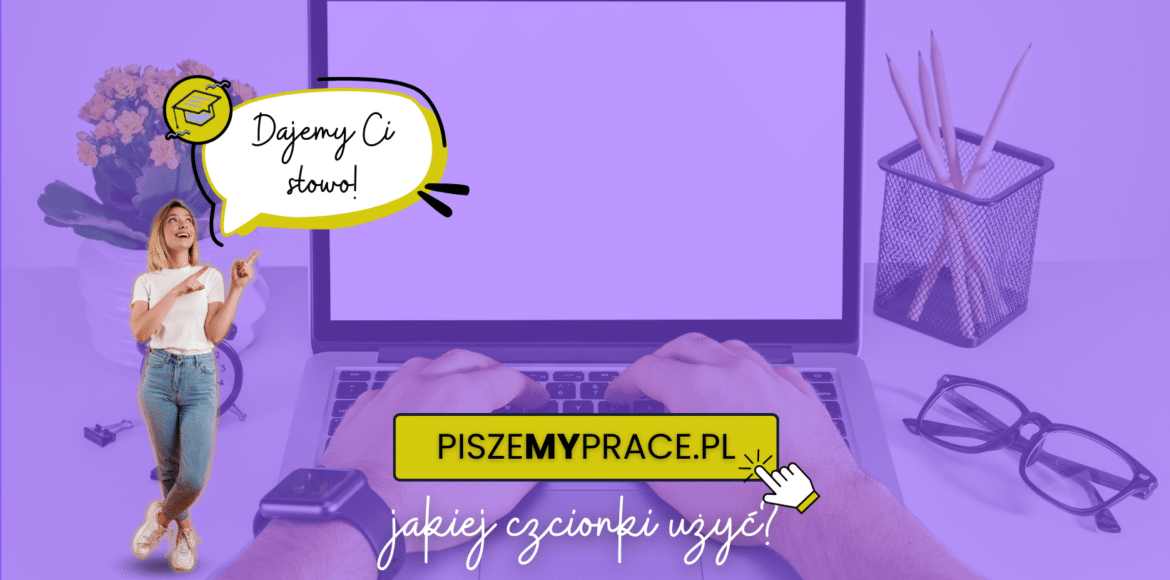Co znajdziesz w artykule?
TogglePisanie pracy dyplomowej to wyzwanie, które wymaga dbałości o szczegóły, również w kwestii formatowania. Zadajesz sobie pytanie – Jaka czcionka w pracy licencjackiej, lub magisterskiej? Każdy szczegół – od czcionki, przez marginesy, aż po odstępy między wierszami – wpływa na estetykę i czytelność dokumentu. Jeśli chcesz, aby Twoja praca prezentowała się profesjonalnie, oto kluczowe zasady formatowania, które pozwolą Ci zadbać o przejrzystość i akademicki styl pracy.
Wybór czcionki i jej rozmiar
Najbardziej rekomendowaną czcionką dla prac akademickich jest Times New Roman. Jest to klasyczny wybór, ceniony za przejrzystość i czytelność. Dlatego najlepiej:
- Otworzyć dokument w programie Word i przejść do zakładki „Narzędzia główne”.
- W sekcji „Czcionka” wybrać Times New Roman i ustawić jej rozmiar na 12 pkt.
Pamiętaj, aby w całym dokumencie zachować jednolitą czcionkę, ponieważ dzięki temu praca wygląda estetycznie i profesjonalnie. Dopuszczalne są wyjątki w cytatach, przypisach czy nagłówkach, ale unikaj zbędnych zmian, które mogłyby rozpraszać czytelnika.
Interlinia, czyli odstępy między wierszami
Czytelność tekstu zależy nie tylko od wyboru czcionki, ale także od odpowiednich odstępów. Standardem w pracach dyplomowych jest interlinia 1,5, która zapewnia przejrzystość.
Aby ustawić interlinię w Wordzie:
- Przejdź na kartę „Narzędzia główne” i otwórz opcje „Akapit” (klikając małą strzałkę w prawym dolnym rogu sekcji Akapit).
- W polu „Interlinia” wybierz opcję „Wielokrotne” i ustaw wartość na 1,5.
Dzięki temu tekst zyskuje „oddech”, co czyni go bardziej przejrzystym i przyjemnym dla oka, zwłaszcza przy dłuższych partiach tekstu.
Akapity – justowanie i przenoszenie wyrazów
Justowanie tekstu, czyli wyrównanie do obu marginesów, nadaje pracy profesjonalny wygląd. Aby justować tekst:
- W zakładce „Narzędzia główne” wybierz ikonę justowania (symbol z wyrównanymi liniami po obu stronach tekstu).
Przy justowaniu możesz rozważyć przenoszenie wyrazów – poprawia to równomierność tekstu. Możesz to ustawić w Wordzie:
- Przejdź do zakładki „Układ” i wybierz „Przenoszenie wyrazów”.
- Ustaw na „Automatyczne”, co sprawi, że Word automatycznie dostosuje przenoszenie, unikając zbędnych przerw między wyrazami.
W przypadku braku przenoszenia wyrazów nieestetyczne przerwy mogą zaburzyć wygląd tekstu, dlatego warto o tym pamiętać.
Ustawienie marginesów – więcej miejsca na oprawę
Standardem dla prac dyplomowych jest szerokość marginesów wynosząca 2,5 cm z każdej strony. Jednak lewy margines warto poszerzyć do 3,5 cm, aby zapewnić wystarczająco miejsca na oprawę pracy. W Wordzie można to zrobić tak:
- Przejdź na kartę „Układ” i kliknij „Marginesy”.
- Wybierz „Niestandardowe marginesy” i ustaw:
- Lewy margines: 3,5 cm
- Górny, dolny i prawy margines: 2,5 cm
Dzięki odpowiednio ustawionym marginesom unikniesz ryzyka, że część tekstu zostanie zakryta przez oprawę, co mogłoby utrudnić czytanie.
Odstępy między znakami (rozstrzelenie)
Delikatne zwiększenie odstępów między znakami może poprawić czytelność tekstu, dlatego warto ustawić minimalne rozstrzelenie.
- W sekcji „Narzędzia główne” kliknij strzałkę w sekcji „Czcionka”.
- Przejdź do zakładki „Zaawansowane” i w polu „Odstępy między znakami” ustaw wartość 0,2 pkt.
Tabele, wykresy i ilustracje – atrakcyjna prezentacja danych
Dobrze zaprezentowane tabele i wykresy poprawiają czytelność i atrakcyjność pracy. Jeśli planujesz dodać tabele lub wykresy, możesz to zrobić w Wordzie:
- Przejdź do zakładki „Wstawianie”.
- Wybierz „Tabela” lub „Wykres” i dostosuj je do danych, które chcesz przedstawić.
Każda tabela i wykres powinny być opisane krótkim tytułem, a ich źródło (jeśli pochodzą z literatury lub badań) należy podać pod tabelą. Wykresy i ilustracje mogą ożywić dokument, ale umieszczaj je tylko tam, gdzie są rzeczywiście potrzebne.
Podsumowanie – kluczowe zasady
Oto najważniejsze ustawienia, które pozwolą stworzyć profesjonalnie wyglądający dokument:
- Czcionka: Times New Roman, 12 pkt.
- Odstępy między wierszami: Interlinia 1,5.
- Marginesy: 2,5 cm, lewy margines 3,5 cm.
- Justowanie i przenoszenie wyrazów: Włączone dla jednolitości.
- Tabele i wykresy: Umieszczaj tam, gdzie ułatwiają analizę.
Stosując te ustawienia, zadbasz o estetyczny wygląd pracy i zyskasz pewność, że jest ona zgodna z akademickimi standardami.